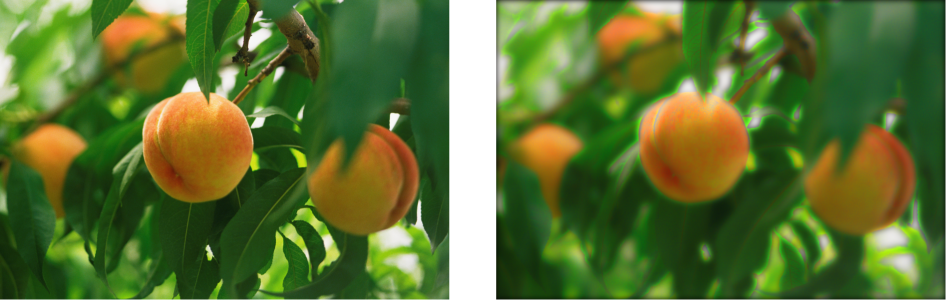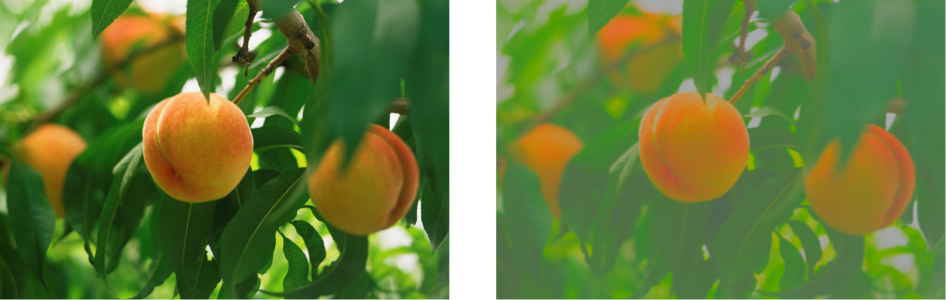自訂
自訂特殊效果可讓您有非常廣泛的效果來轉換影像。您可以建立藝術性的媒體繪圖、用自訂影像覆蓋影像或是使用各種不同的殘影、銳利化和邊緣偵測效果。
帶狀反差
「帶狀反差」效果 (「效果」![]() 「自訂」
「自訂」![]() 「帶狀反差」) 可調整影像的銳利及平滑區域。銳利區域是那些發生突然改變的區域 (譬如色彩、邊緣、雜點)。平滑區域是那些漸進改變發生的區域。
「帶狀反差」) 可調整影像的銳利及平滑區域。銳利區域是那些發生突然改變的區域 (譬如色彩、邊緣、雜點)。平滑區域是那些漸進改變發生的區域。
凹凸貼圖
「凹凸貼圖」(「效果」![]() 「自訂」
「自訂」![]() 「凹凸貼圖」) 效果可根據凹凸貼圖影像的像素數值,在表面嵌入浮凸來新增材質及花紋。凹凸貼圖影像的圖素值代表表面的升高程度。您可以使用預設凹凸貼圖或是載入自訂的凹凸貼圖影像。您可以指定效果的表面和光源屬性。
「凹凸貼圖」) 效果可根據凹凸貼圖影像的像素數值,在表面嵌入浮凸來新增材質及花紋。凹凸貼圖影像的圖素值代表表面的升高程度。您可以使用預設凹凸貼圖或是載入自訂的凹凸貼圖影像。您可以指定效果的表面和光源屬性。
使用者定義
「使用者定義」(「效果」![]() 「自訂」
「自訂」![]() 「使用者定義」) 可依照鄰接圖素色彩值為每一個圖素定義的新色彩值,供您建立殘影、銳利化或是邊緣偵測效果。藉由鍵入格點的值,您可以定義數列性選取的圖素值。在格點的中間方塊代表已選取的圖素,而它附近的方塊則代表鄰接圖素。您在格點中中間方塊鍵入的數字是用已選取圖素的原始值乘出來的。結果數值 (選取圖素的新色彩值) 可以選擇以選取圖素值加減的鄰接圖素值影響程度來做進一步變更。例如,如果您在中央圖素附近所有的方塊中鍵入 0,這個圖素值不會被鄰接圖素所影響,而只會被您在中間方塊中鍵入的數字影響。所有您在格點中鍵入的值會乘以相對圖素值並相加以建立圖素的新值。然後新的圖素值再除以您所選擇的除數。如果此除數與您在中央方塊鍵入的數字相同,則它們會相互抵銷,而且新的圖素值將只會依據鄰近圖素的值。所有在此格點的數字操作結果代表此圖素的最終色彩值 (1 至 255)。
「使用者定義」) 可依照鄰接圖素色彩值為每一個圖素定義的新色彩值,供您建立殘影、銳利化或是邊緣偵測效果。藉由鍵入格點的值,您可以定義數列性選取的圖素值。在格點的中間方塊代表已選取的圖素,而它附近的方塊則代表鄰接圖素。您在格點中中間方塊鍵入的數字是用已選取圖素的原始值乘出來的。結果數值 (選取圖素的新色彩值) 可以選擇以選取圖素值加減的鄰接圖素值影響程度來做進一步變更。例如,如果您在中央圖素附近所有的方塊中鍵入 0,這個圖素值不會被鄰接圖素所影響,而只會被您在中間方塊中鍵入的數字影響。所有您在格點中鍵入的值會乘以相對圖素值並相加以建立圖素的新值。然後新的圖素值再除以您所選擇的除數。如果此除數與您在中央方塊鍵入的數字相同,則它們會相互抵銷,而且新的圖素值將只會依據鄰近圖素的值。所有在此格點的數字操作結果代表此圖素的最終色彩值 (1 至 255)。